在blender等软件中,处理好的沙盘模型,在SuperMap iDesktopX(以下简称“ iDesktopX”)中,进一步 处理。
场景模型处理
模型数据坐标处理
拿到数据之后首先确定模型坐标系和模型所在坐标位置,根据需求来进行调整。
加载其他模型到沙盘中
① 导入制作好的模型(这里导入的是fbx模型)
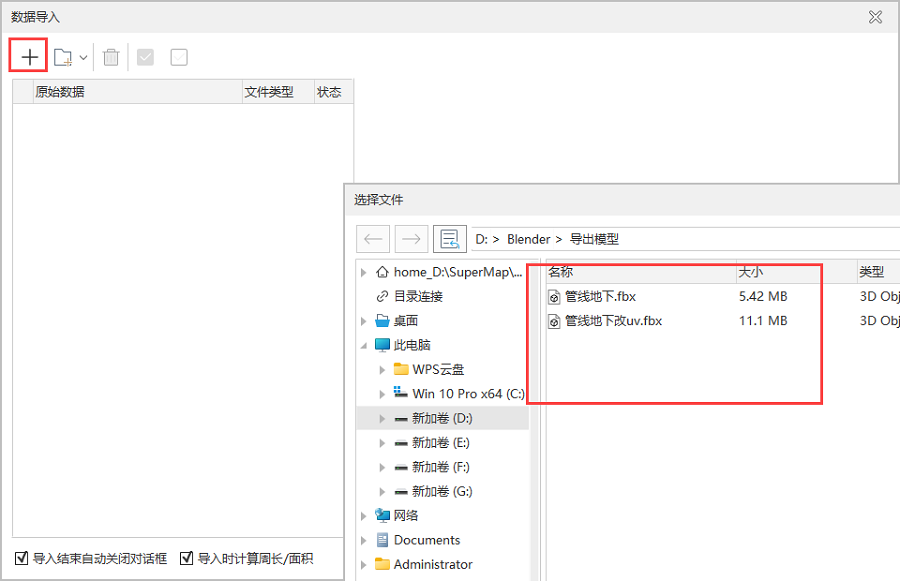 |
| 图:导入fbx模型 |
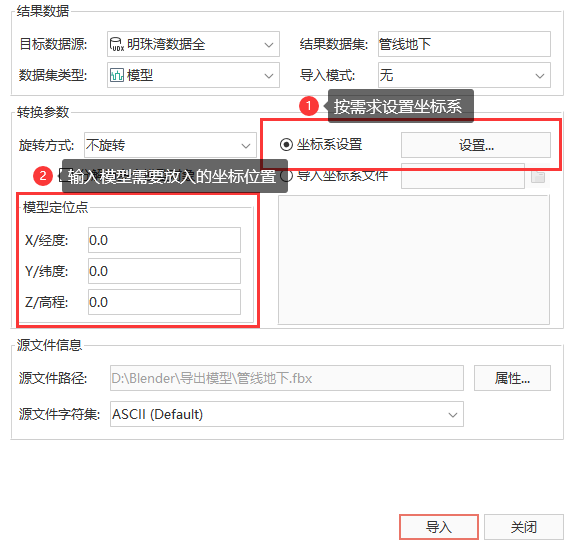 |
| 图:设置导入参数 |
导入的模型大小位置可能有差异(可通过桌面自带的模型编辑功能调整)。
② 生成场景缓存
选择需要生成缓存的场景右键选择生成场景瓦片。
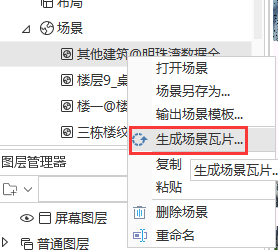 |
| 图:生成场景瓦片 |
在输出场景瓦片中完成其中参数的修改后输出场景缓存。
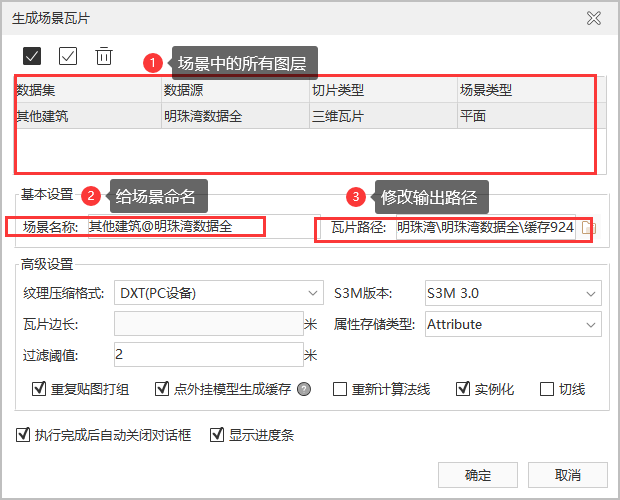 |
| 图:设置输出参数 |
对场景模型的优化
优化模型数据大小提高加载速度
① 三角网简化处理;
② 移除重复点、面、子对象;
③ 通过模型检查或者顶点提取,找出面数较多或者点数较多的模型进行优先处理;
④ 将远处小细节单独拆分成一个数据集,让其在远视角不显示,近视角显示;
⑤ 场景中可能存在一些细小模型,其不影响整体观感,但是也存在很多面数,会影响模型大小导致加长加载时间,对于这类数据,可以删除或将其单独拆分成数据集,让其在远视角不显示,近视角显示。
解决楼的摩尔纹
楼表面有较多细节模型时或者贴图有较密集的纹路时,在视角拉远时会出现摩尔纹闪烁,因为iDesktopX中还没有直接解决该问题的功能。可以使用其他方法解决:
①将楼表面细节模型拆分成一个数据集,让其在远视角不显示;
②因为贴图造成的摩尔纹可以改变贴图解决。
 |
| 图:摩尔纹处理 |
解决模型表面闪烁问题
原因:模型中存在距离较近的面。
验证效果:在iDesktopX中可以开启深度优化来解决,但是将数据在移动端AR中加载时无法通过该方法解决。
解决方法:将有问题模型单独导出在第三方三维软件中处理。
解决模型破面或显示粗糙问题
在切完缓存的工作空间中将图层属性的LOD缩放比例调小(但是会稍微影响加载速度)。
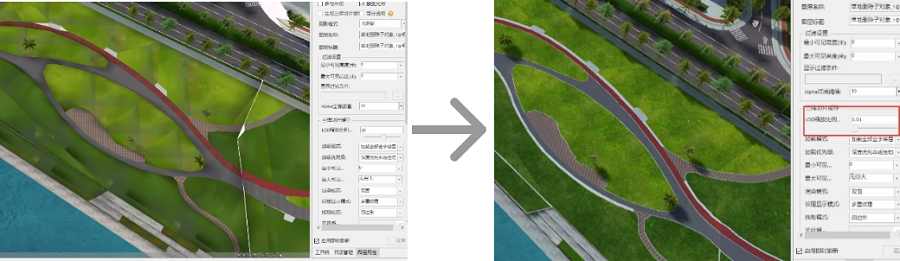 |
| 图:解决模型破面或显示粗糙问题 |
处理可能会出现的模型纹理问题
① 选中需要修改材质的模型->材质->材质管理。
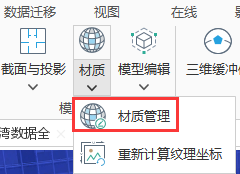 |
| 图:材质管理 |
② 选择模型所在图层->新增材质->选中新添加的材质->为材质添加贴图->将材质赋予选中的模型对象。
 |
| 图:设置材质参数 |
其中添加的材质贴图可能存在与模型比例不符的情况。
修改方法:
① 设置其纹理坐标。
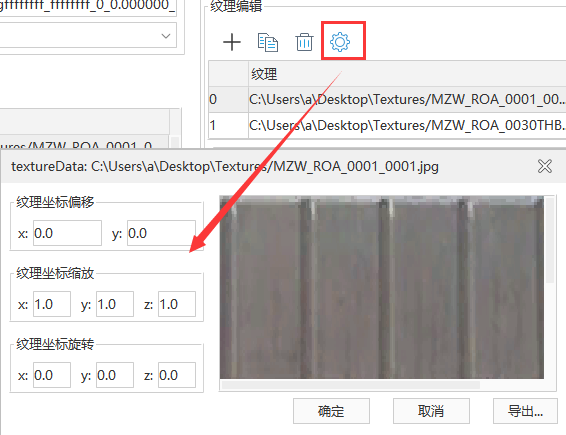 |
| 图:设置纹理坐标 |
② 选择材质->选择重新计算纹理坐标
 |
| 图:重新计算纹理坐标 |
③ 在重新计算纹理坐标中->选中模型对象所在图层->指定给该图层中已选择对象或所有对象->调整纹理映射的大小。
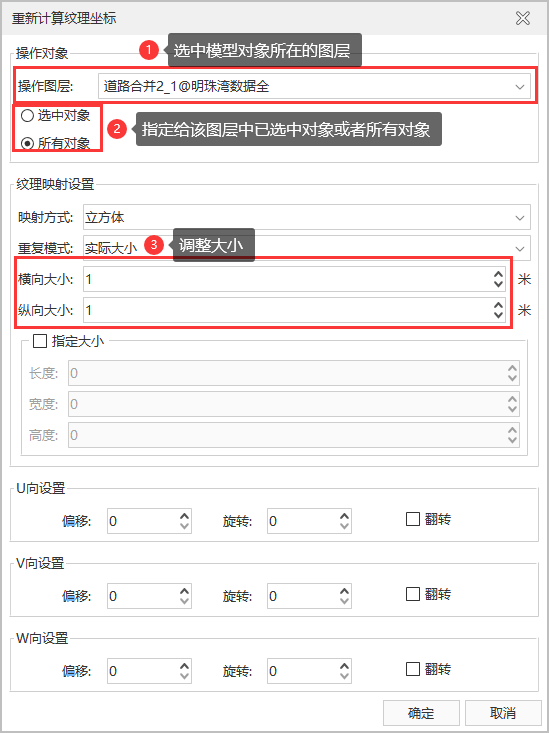 |
| 图:设置纹理坐标参数 |



